Word'deki bir metin kutusundaki bir Resmin Etrafına Metin nasıl sarılır
Bir görüntünün bir metne kolayca eklenebildiği PowerPoint'in aksine, (PowerPoint)Microsoft Word 365'te(Microsoft Word 365) bir metne görüntü eklemek zor olabilir. Çoğu kişi Word'deki(Word) metne resim ekleme düşüncesinden vazgeçecek ve bu prosedürü başka bir yazılımda yapmaya çalışacak, ancak bunu yapmak zorunda değiller; Word'de(Word) metne resim eklemenin başka bir yolu daha var .
(Wrap Text)Word'deki(Word) bir metin kutusundaki Metni Resmin(Picture) Etrafına Sarma
Microsoft Word'ü(Microsoft Word) açın .
Menü çubuğundaki Ekle(Insert) sekmesine tıklayın .
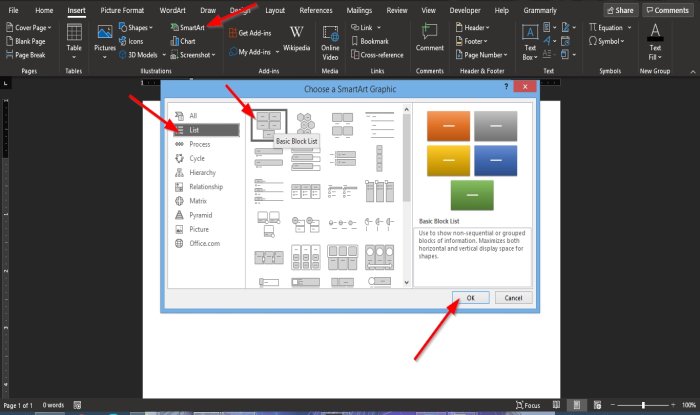
Ekle(Insert) sekmesinde, Çizim grubundaki(Illustration) SmartArt düğmesini(SmartArt) tıklayın .
Bir SmartArt Grafiği(Choose SmartArt Graphic) Seç iletişim kutusu açılır.
Sol bölmedeki iletişim kutusunun içinde Liste'yi(List) tıklayın .
Liste(List) sayfasında , Temel Engelleme Listesi(Basic Block List) adlı ilk öğeyi ve ardından Tamam öğesini(Ok) tıklayın .
Word belgesinde beş metin kutusu görünecektir; biri hariç hepsini sil

Metin kutusunu silmek için, metin kutusunun Yeniden Boyutlandırma (Resize) Noktasını tıklayın ve klavyede (Point)Sil(Delete) tuşuna basın .
Şimdi, metin kutusuna bir metin girin.
İsterseniz metnin boyutunu veya yazı tipini değiştirebilirsiniz.

Ardından, menü çubuğunda görünen Biçim sekmesine tıklayın.(Format)
Biçim(Format) sekmesinde, WordArt Stilleri(WordArt Styles) grubundaki Metin Dolgusu(Text Fill) düğmesini tıklayın .
Açılır listede, Resimler'i(Pictures) tıklayın .

Bir Resim Ekle(Insert Pictures) iletişim kutusu görünecektir.
İletişim kutusunun içinde, Dosyadan(From a File) öğesini tıklayın .
Bir Resim Ekle(Insert Picture) iletişim kutusu görünecek, istediğiniz dosyayı seçin ve Ekle'yi tıklayın(Insert) .
Resim metne eklenir.
Ayrıca metin kutusunun arka planını görüntüye uygun renge değiştirebilirsiniz.

Biçim(Format) sekmesinde, Şekil Stili grubunun yerleşik anahatlarına gidin ve resmi(Shape Style) içeren metinle eşleşen bir Anahat seçin.(Outline)
Bir Anahat(Outline) seçtiğinizde , metin kutusunun renginin değiştiğini fark edeceksiniz.
Bu öğreticinin, Word'de(Word) metne nasıl resim ekleyeceğinizi anlamanıza yardımcı olacağını umuyoruz .
Sonraki oku(Read next) : Microsoft Word'de Bir Görüntüden Metin Nasıl Çıkarılır(How to extract Text from an Image in Microsoft Word) .
Related posts
Text Word'teki bir şekle nasıl yerleştirilir?
Nasıl birden belgelerinin güncellenmesi Word yılında Linked Text kullanmak
Text Word file'ten bir Publisher publication'ye nasıl eklenir?
Table Text and Text'e Table'ye Nasıl Table'ye dönüştürülürler Word'de
Transcribe Speech Text Word içine dönüştürmek için Nasıl kullanılır?
Word document'da bir filigran eklenebilir
Quick Access Toolbar Word'de Spelling and Grammar tool'de Nasıl Gösterilir
Excel, Word or PowerPoint son kez başlayamadı
Text Effects WordArt'ya Office apps'de nasıl eklenir?
Herhangi Bir Web Tarayıcısında Bir Web Sayfasında Bir Kelime veya Metin Nasıl Aranır
Nasıl Outlook içinde Safe Mode Word, Excel, PowerPoint, başlamak için
Word metni çevirerek Text Direction nasıl değiştirilir
Insert, Copy, Remove, Apply and Manipulate Text Boxes içinde Word
Microsoft Word ile bir Booklet or Book nasıl oluşturulur
Word'da Nasıl group Pictures and Text'ün
Text Word and Google Sheets Case Nasıl Değiştirilir
MS Word'de Caps Lock Metnini Normal'e döndürün
Online Templates için Microsoft Word'de Nasıl Ara
Microsoft Word'de Metin Nasıl Bulunur ve Değiştirilir
Word work file'yi oluşturamadı, Sıcaklık Environment Variable'i kontrol edin
